5-2-2 商品情報の設定
今回は、UGCアイテムのアップロード方法と、商品情報の設定方法について学習していきましょう。
目次
UGCアイテムの出品
UGCアイテムをMarketplaceに出品するためには、以下の工程を踏む必要があります。
- Roblox StudioからUGCアイテムをRobloxにアップロードする
- Creator Hubから販売中に設定する
それぞれの工程について詳しくみていきましょう。
UGCアイテムのアップロード
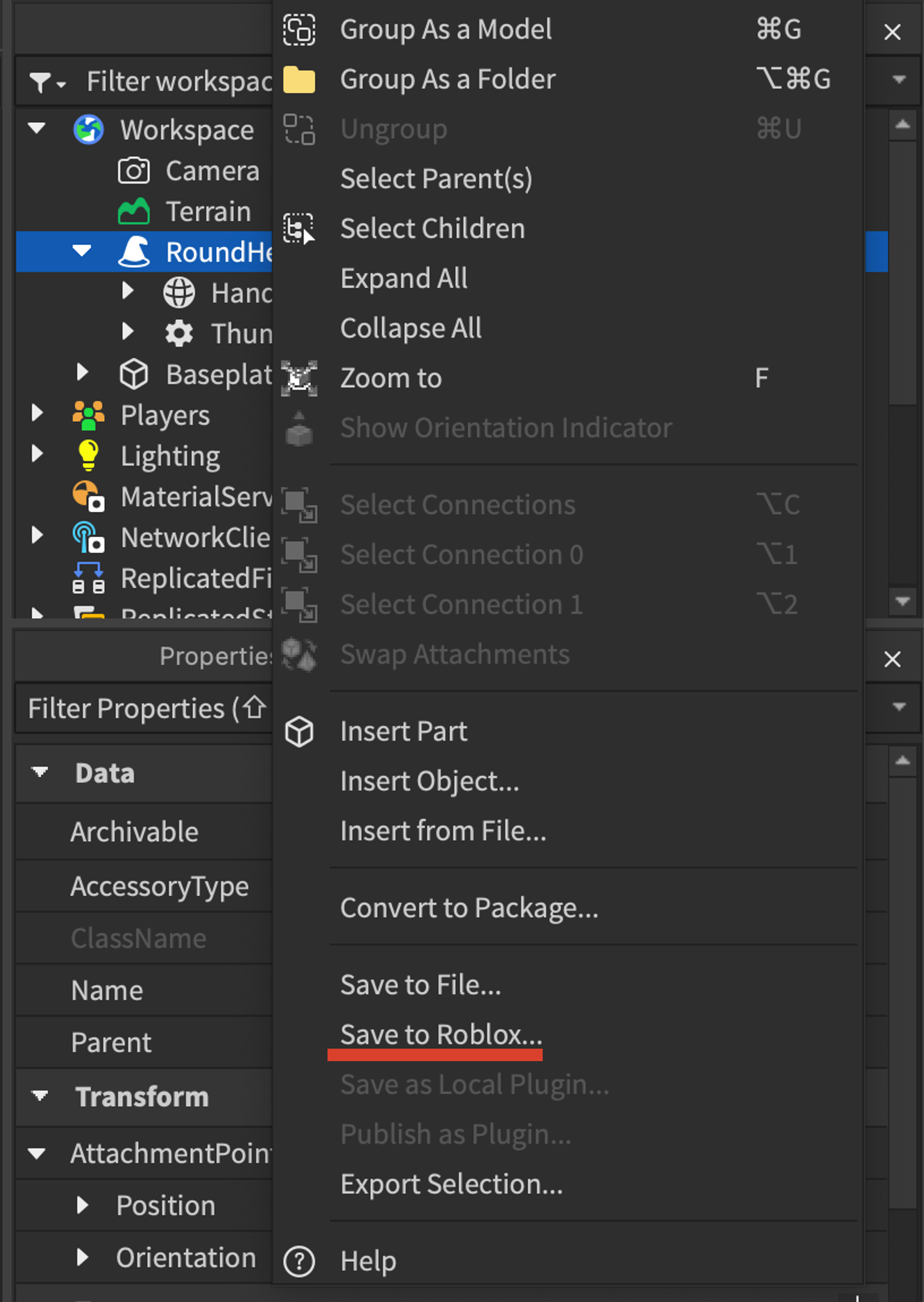
UGCアイテムを出品するには、エクスプローラー上でアクセサリーオブジェクトを右クリックして、”Save to Roblox”を選択します。
“Save to Roblox”は、UGCクリエイターでなければ選択できません。
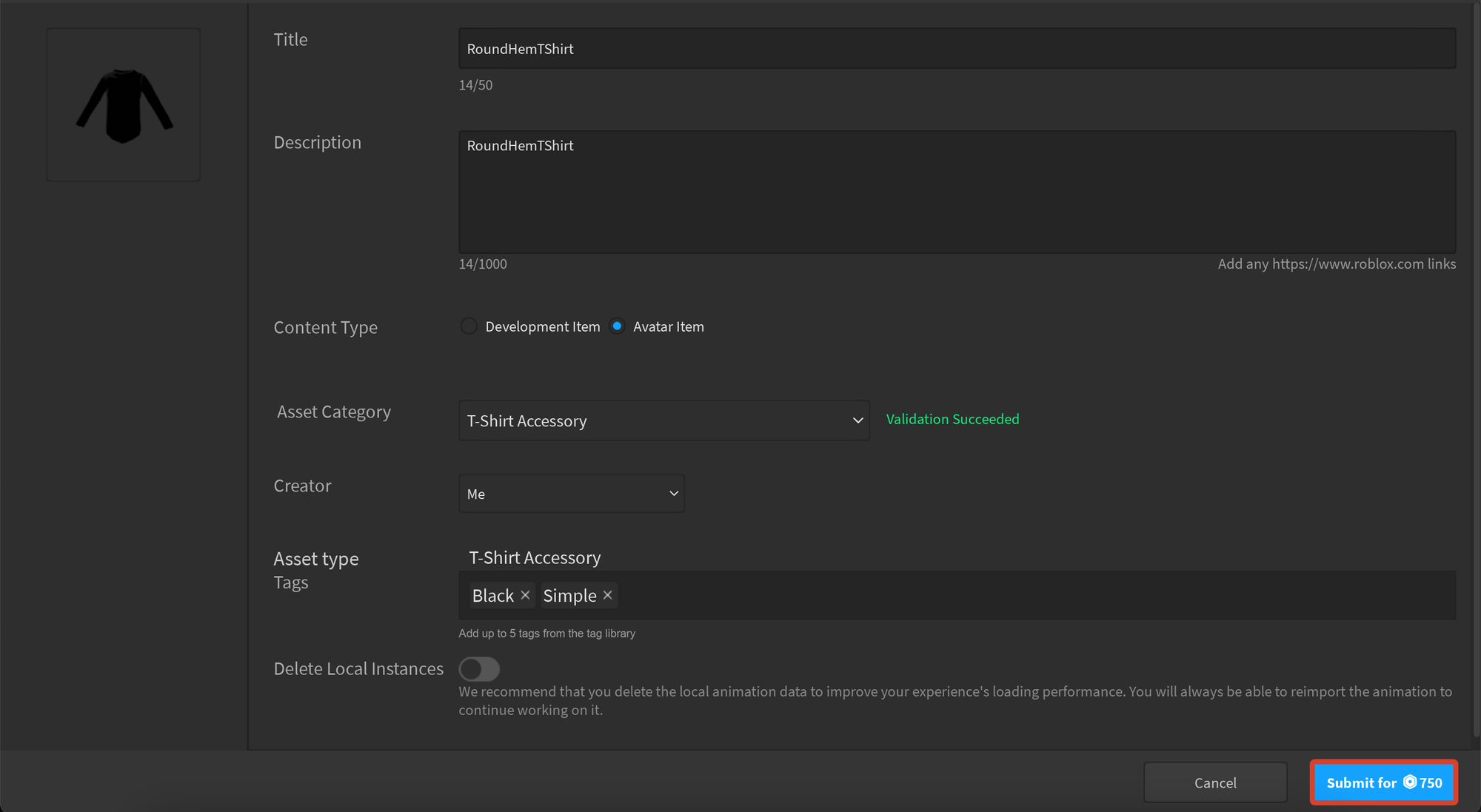
画面の指示に従い情報を記入して、”Submit”を選択します。UGCアイテムのアップロードには、750Robuxを支払う必要があります。
Creator Hub
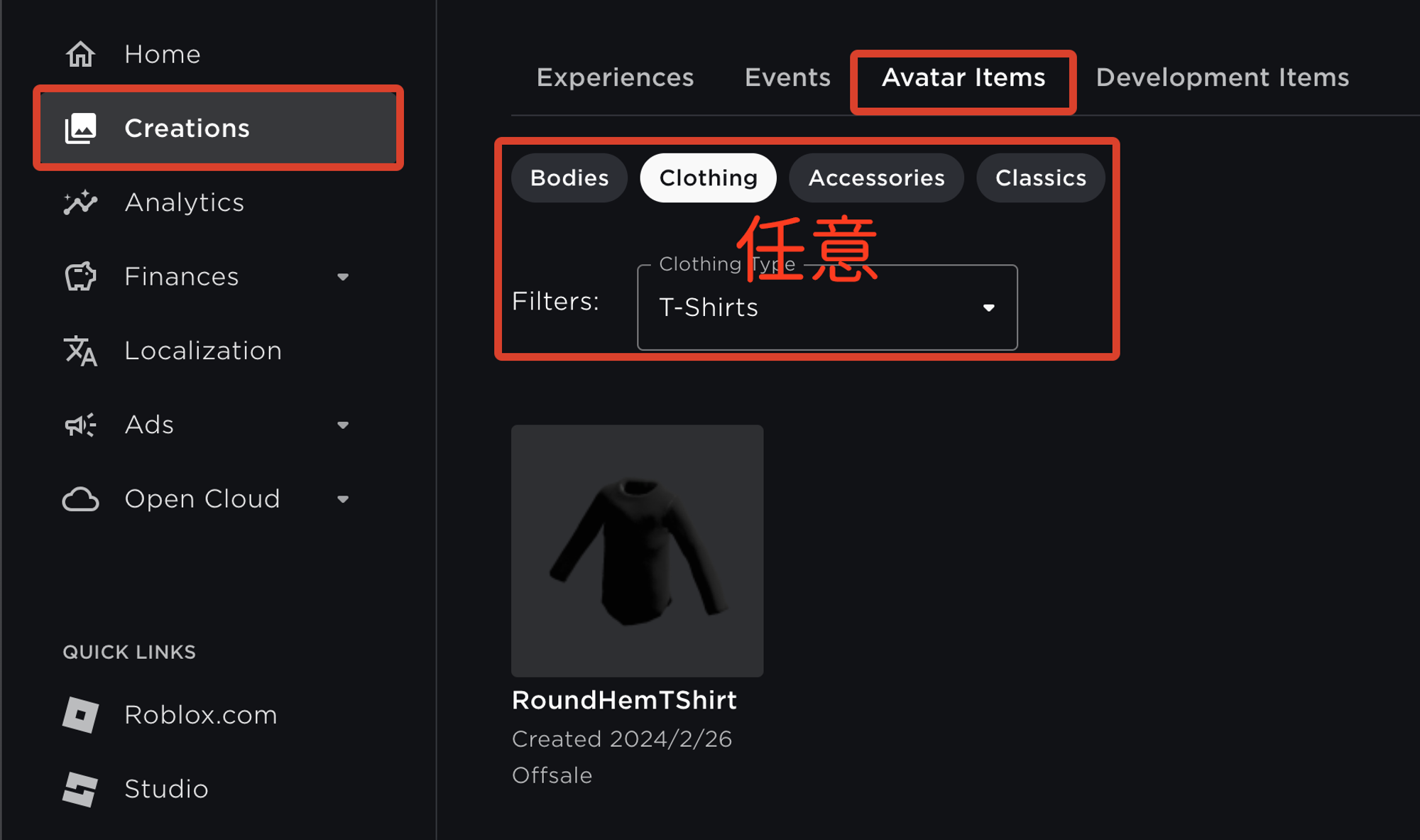
Creator Hubの”Creations→Avatar Items”から、任意のアイテムを選択します。
UGC権限を持っていないと、”Classics”以外のアクセサリーを表示する画面が出てきません。
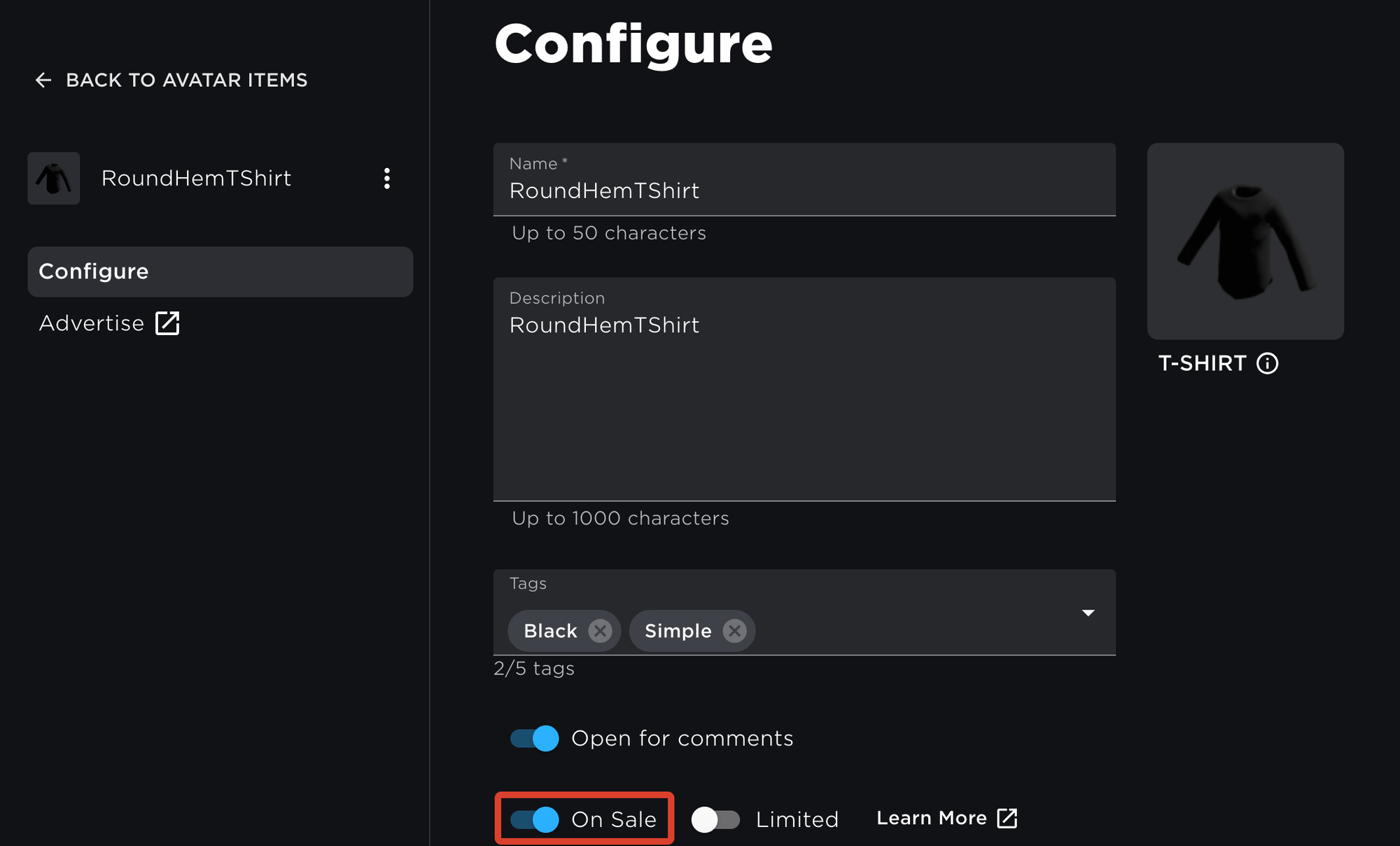
“On Sale”を有効にして価格を決定したら、”Publish”を選択します。
“On Sale”にするためには、Robloxのプレミアム会員(1000Robux/月以上のプラン)に加入している必要があります。
最後に
以上がUGCアイテムのMarketplaceへの出品の手順です。UGCの権限がないと実際に出品することはできませんが、手順を知っておくのも大切です。